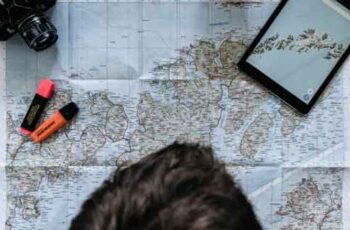
O formato GPX é um tipo de arquivo que contém dados de mapa, incluindo coordenadas do Sistema de Posicionamento Global (GPS). Infelizmente, não existe um padrão universal e o GPX é apenas um dos muitos formatos de dados de mapas. Mas o GPX é um padrão aberto, portanto, um número crescente de fabricantes o está usando como formato nativo em seus dispositivos.
O Google Maps usa o formato KML para seus dados de mapa, mas é compatível com muitos formatos, incluindo GPX. O Google afirma oferecer suporte a todos os dados do mapa base, mas alguns formatos serão mais fáceis de importar do que outros. GPX não é um desses formatos fáceis, então neste artigo, você verá como converter um arquivo GPX para um formato preferido.
Como visualizar e gerenciar o histórico de localização no Google Maps
Como visualizar o histórico de pesquisa do Google Maps
Como definir ou alterar o endereço no Google Maps
Qual é o problema com o GPX?
O formato GPS Exchange existe desde 2002 e muitos dispositivos de navegação por satélite o utilizam para armazenar dados de mapas.
Mesmo os dispositivos de navegação por satélite que não produzem arquivos GPX nativamente têm opções para importá-los. Não adianta fazer uma dissertação aprofundada sobre esse formato de arquivo; pense nisso como JPG, um padrão aberto usado quase universalmente.
Por ser um padrão aberto, o GPX é muito popular para criar mapas que podem ser usados em uma ampla variedade de plataformas. Se você deseja compartilhar uma trilha GPS, tente converter seu arquivo para GPX. Isso garantirá que qualquer pessoa que o receba possa visualizá-lo em seu dispositivo preferido.
Se você quiser obter algumas boas ideias sobre pontos de interesse, tente pesquisar mapas GPX para vários propósitos. Por exemplo, Google "Rotas de corrida em trilha GPS". A popularidade do formato o torna uma boa escolha para pessoas que desejam compartilhar boas descobertas. Ou, que tal "GPX Scenic Road Trip?" Seja criativo, você ficará surpreso com o que descobrirá.
Importação de GPX para o Google
Se você possui um arquivo GPX e deseja apenas inseri-lo no Google Maps, o processo não é muito complicado. Este não é um cenário ideal, pois o Google Maps terá que converter o arquivo, mas com certeza funcionará.
Primeiro, faça login no My Maps e siga as etapas descritas abaixo:
- Clique no botão com o rótulo Crie um novo mapa no canto superior esquerdo.
- Clique Adicionar nível no menu à esquerda e clique em importação.
- Você terá a opção de fazer upload de um arquivo do seu computador ou simplesmente arrastá-lo e soltá-lo na área de recebimento. Carregue seu arquivo GPX e os waypoints do mapa serão adicionados automaticamente.
É simples assim. No entanto, isso pode não importar todos os dados do arquivo GPX. Se você quiser garantir que os elementos do mapa sejam importados, primeiro você deve converter o arquivo de mapa para o formato KML.
Convertendo um mapa do Google para GPX
Pode haver momentos em que o dispositivo GPS que você prefere usar é compatível com GPX. O Google Maps é um dos serviços de instruções de direção mais simples e populares, portanto, não é de admirar que você queira converter os dois facilmente.
Para fazer isso, siga estas etapas:
- Ou com o Google Maps
- Em seguida, insira seus locais.
- Agora, abra "GPX Maps" no seu navegador da web.
- Em seguida, copie e cole o URL do Google Maps em seu navegador da Web, clique em CMD+C no teclado do Mac ou CTRL + C se você estiver usando um PC para copiar o URL na barra de endereços. Cole o URL em "GPX Maps" e clique em Vamos lá.
- O mapa do Google recém-convertido começará a ser baixado em um arquivo GPX que você pode salvar e usar em outro lugar. Talvez seja necessário permitir o acesso ao download de um aplicativo compatível, por isso listamos outra opção abaixo se isso não funcionar para você.
Gostamos do “Maps GPX” porque é gratuito, não requer download de software e não requer informações pessoais.
Convertendo um arquivo GPX para KML
Para garantir que todos os dados do arquivo sejam enviados ao Google corretamente, primeiro converta-os para o formato de sua preferência, KML. Você pode converter GPX para KML usando vários softwares, mas a maneira mais conveniente é usar um conversor online. O GPS Visualizer é um conversor muito leve e gratuito.
- Tudo o que você precisa fazer é carregar seu arquivo GPX, selecionar Google Maps como o formato de saída e selecione Mapeie. Em alguns segundos você terá um arquivo KML à sua disposição.
- Depois que o arquivo for convertido, baixe-o e siga as etapas para fazer upload de um arquivo para o Google Maps, conforme descrito acima. Esta etapa adicional garantirá que nada seja perdido ao fazer o upload para o Google.
- Depois que seu arquivo for carregado no Google Maps, você poderá compartilhá-lo e realizar qualquer ação que normalmente faria no Google Maps.
Criando um mapa do Google
Pode ser mais fácil apenas criar seu mapa do Google. Você pode adicionar seus destinos e editar o mapa como quiser. Para criar seu mapa do Google, siga estas etapas:
- Vá para Meus Mapas e digite seus locais na barra de pesquisa.
- Então clique Adicionar ao mapa.
Seu mapa será salvo automaticamente em seu Google Drive, portanto, verifique se você está conectado à conta do Google correta antes de continuar.
Por trás de cada grande mapa há um grande GPX
Visualizar e usar seus arquivos GPX no Google Maps não é tão complicado. Basta fazer o upload do arquivo para Meus Mapas e os elementos do mapa serão preenchidos automaticamente.
Um grande bônus adicional é que você também pode exportar arquivos no formato GPX do My Maps. Portanto, se você deseja enviar dados de mapa a alguém que possam ser lidos pelo navegador de satélite do carro, use o formato GPX.
Como você obtém arquivos GPX? Você os recebe de alguém ou tem um aparelho que os produz? O formato do arquivo de mapa é importante para você e por quê? Deixe-nos saber na seção de comentários abaixo.
Leitura:
- Como saber sua posição atual no Google Maps
- Como impedir que o Google Maps peça para você escrever comentários sobre os sites que você visita
- Google Maps já está testando modo de navegação anônima no Android
- Como salvar uma rota no Google Maps para obter direções rápidas
- Como definir ou alterar seu endereço no Google Maps






